Intune 사용하여 회사 소유 디바이스의 기능을 허용하거나 제한하는 Android Enterprise 디바이스 설정 목록
이 문서에서는 organization 소유한 Android Enterprise 디바이스에서 제어하고 제한할 수 있는 다양한 설정을 설명합니다. MDM(모바일 디바이스 관리) 솔루션의 일부로 이러한 설정을 사용하여 기능을 허용하거나 사용하지 않도록 설정하고, 전용 디바이스에서 앱을 실행하고, 보안을 제어합니다.
이 기능은 다음에 적용됩니다.
- Android Enterprise 회사 소유 회사 프로필(COPE)
- Android Enterprise 회사 소유 완전 관리형(COBO)
- Android Enterprise 회사 소유 전용 디바이스(COSU)
팁
- AOSP 디바이스의 경우 AOSP(Android) 디바이스 설정으로 이동하여 Intune 사용하여 기능을 허용하거나 제한합니다.
- BYOD(회사 프로필)가 있는 Android Enterprise 개인 소유 디바이스의 경우 Android Enterprise 디바이스 설정으로 이동하여 Intune 사용하여 개인 소유 디바이스에서 기능을 허용하거나 제한합니다.
시작하기 전에
완전 관리형, 전용 및 회사 소유 회사 프로필
이러한 설정은 Android Enterprise 완전 관리형, 전용 및 회사 소유 회사 프로필 디바이스와 같이 Intune 전체 디바이스를 제어하는 Android Enterprise 등록 유형에 적용됩니다.
일부 설정은 모든 등록 유형에서 지원되지 않습니다. 다양한 등록 유형에서 지원되는 설정을 보려면 Intune 관리 센터에 로그인합니다. 각 설정은 설정을 사용할 수 있는 등록 유형을 나타내는 제목 아래에 있습니다.
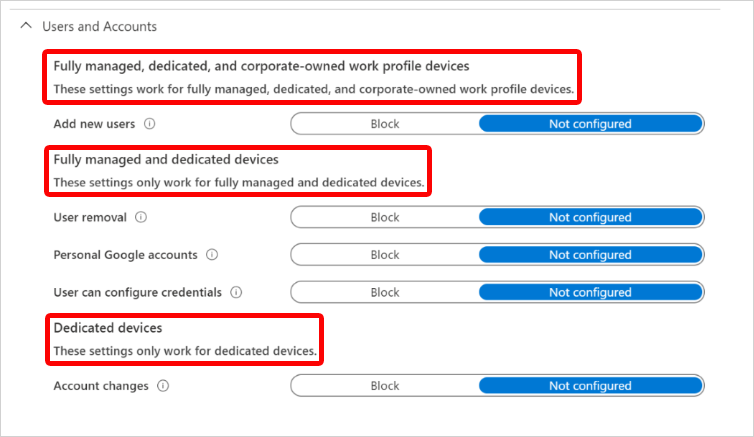
회사 프로필이 있는 회사 소유 디바이스의 경우 일부 설정은 회사 프로필에만 적용됩니다. 이러한 설정에는 설정 이름에 (회사 프로필 수준) 이 있습니다. 완전 관리형 및 전용 디바이스의 경우 이러한 설정은 디바이스 전체에 적용됩니다.
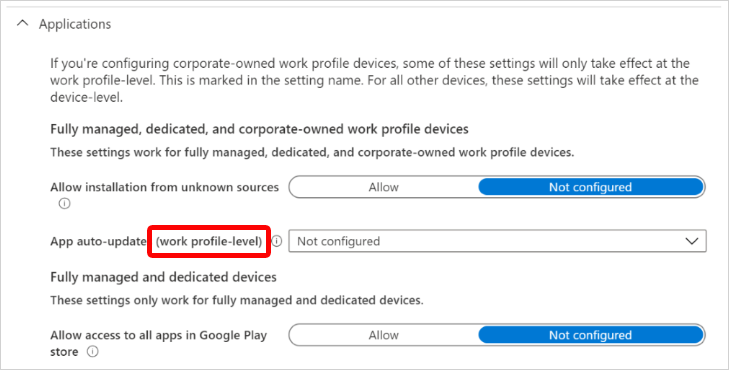
일반
완전 관리형, 전용 및 회사 소유 회사 프로필 디바이스
화면 캡처(회사 프로필 수준): 차단 은 디바이스에서 스크린샷 또는 화면 캡처를 방지합니다. 또한 보안 비디오 출력이 없는 디스플레이 디바이스에 콘텐츠가 표시되지 않도록 방지합니다. 구성되지 않음(기본값)으로 설정하면 Intune에서 이 설정을 변경하거나 업데이트하지 않습니다. 기본적으로 OS는 사용자가 화면 콘텐츠를 이미지로 캡처하도록 할 수 있습니다.
카메라(회사 프로필 수준): 차단을 선택하면 디바이스의 카메라에 액세스할 수 없습니다. 구성되지 않음(기본값)으로 설정하면 Intune에서 이 설정을 변경하거나 업데이트하지 않습니다. 기본적으로 OS는 카메라에 대한 액세스를 허용할 수 있습니다.
Intune 디바이스 카메라에 대한 액세스만 관리합니다. 사진이나 비디오에는 액세스할 수 없습니다.
기본 권한 정책(회사 프로필 수준): 이 설정은 런타임 권한 요청에 대한 기본 사용 권한 정책을 정의합니다. 옵션
- 디바이스 기본값 (기본값): 디바이스의 기본 설정을 사용합니다.
- 프롬프트: 사용자에게 사용 권한을 승인하라는 메시지가 표시됩니다.
- 자동 권한 부여: 권한이 자동으로 부여됩니다.
- 자동 거부: 권한이 자동으로 거부됩니다.
날짜 및 시간 변경: 차단 을 사용하면 사용자가 날짜 및 시간을 수동으로 설정할 수 없습니다. 구성되지 않음(기본값)으로 설정하면 Intune에서 이 설정을 변경하거나 업데이트하지 않습니다. 기본적으로 OS는 사용자가 디바이스에서 설정된 날짜 및 시간을 허용할 수 있습니다.
로밍 데이터 서비스: 차단 은 셀룰러 네트워크를 통해 데이터 로밍을 방지합니다. 구성되지 않음(기본값)으로 설정하면 Intune에서 이 설정을 변경하거나 업데이트하지 않습니다. 기본적으로 OS는 디바이스가 셀룰러 네트워크에 있을 때 데이터 로밍을 허용할 수 있습니다.
Wi-Fi 액세스 지점 구성: 차단 을 사용하면 사용자가 Wi-Fi 구성을 만들거나 변경할 수 없습니다. 구성되지 않음(기본값)으로 설정하면 Intune에서 이 설정을 변경하거나 업데이트하지 않습니다. 기본적으로 OS는 사용자가 디바이스의 Wi-Fi 설정을 변경할 수 있도록 허용할 수 있습니다.
Bluetooth 구성: 차단 을 사용하면 사용자가 디바이스에서 Bluetooth를 구성할 수 없습니다. 구성되지 않음(기본값)으로 설정하면 Intune에서 이 설정을 변경하거나 업데이트하지 않습니다. 기본적으로 OS는 디바이스에서 Bluetooth 사용을 허용할 수 있습니다.
핫스폿에 대한 테더링 및 액세스: 차단 은 이동식 핫스팟에 대한 테더링 및 액세스를 방지합니다. 구성되지 않음(기본값)으로 설정하면 Intune에서 이 설정을 변경하거나 업데이트하지 않습니다. 기본적으로 OS는 이식 가능한 핫스팟에 대한 테더링 및 액세스를 허용할 수 있습니다.
USB 파일 전송: 차단을 선택하면 USB를 통해 파일을 전송할 수 없게 됩니다. 구성되지 않음(기본값)으로 설정하면 Intune에서 이 설정을 변경하거나 업데이트하지 않습니다. 기본적으로 OS는 파일 전송을 허용할 수 있습니다.
외부 미디어: 차단 을 사용하면 디바이스의 외부 미디어를 사용하거나 연결할 수 없습니다. 구성되지 않음(기본값)으로 설정하면 Intune에서 이 설정을 변경하거나 업데이트하지 않습니다. 기본적으로 OS는 디바이스에서 외부 미디어를 허용할 수 있습니다.
NFC(회사 프로필 수준)를 사용하는 빔 데이터: 차단 은 NFC(근거리 통신) 기술을 사용하여 앱에서 데이터를 빔으로 전송하는 것을 방지합니다. 구성되지 않음(기본값)으로 설정하면 Intune에서 이 설정을 변경하거나 업데이트하지 않습니다. 기본적으로 OS는 NFC를 사용하여 디바이스 간에 데이터를 공유하도록 허용할 수 있습니다.
개발자 설정: 사용자가 디바이스의 개발자 설정에 액세스할 수 있도록 허용 을 선택합니다. 구성되지 않음(기본값)으로 설정하면 Intune에서 이 설정을 변경하거나 업데이트하지 않습니다. 기본적으로 OS는 사용자가 디바이스의 개발자 설정에 액세스하지 못하도록 할 수 있습니다.
마이크 조정: 차단 을 사용하면 사용자가 마이크를 음소거 해제하고 마이크 볼륨을 조정할 수 없습니다. 구성되지 않음(기본값)으로 설정하면 Intune에서 이 설정을 변경하거나 업데이트하지 않습니다. 기본적으로 OS는 사용자가 디바이스에서 마이크 볼륨을 사용하고 조정할 수 있도록 허용할 수 있습니다.
공장 초기화 보호 이메일: Google 계정 전자 메일 주소를 선택합니다. 디바이스를 초기화한 후 잠금을 해제할 수 있는 디바이스 관리자의 이메일 주소를 입력합니다. 이메일 주소를 세미콜론(예:
admin1@gmail.com;admin2@gmail.com)으로 구분해야 합니다. 이러한 전자 메일은 복구 메뉴를 사용하여 공장 초기화를 실행하는 등 비사용자 팩터리 초기화를 실행하는 경우에만 적용됩니다.구성되지 않음(기본값)으로 설정하면 Intune에서 이 설정을 변경하거나 업데이트하지 않습니다.
시스템 업데이트: 디바이스가 무선 업데이트를 처리하는 방법을 정의하는 옵션을 선택합니다. 옵션
디바이스 기본값 (기본값): 디바이스의 기본 설정을 사용합니다. 기본적으로 디바이스가 Wi-Fi에 연결되어 있고, 충전 중이고, 유휴 상태이면 OS가 자동으로 업데이트됩니다. 앱 업데이트의 경우 OS는 앱이 포그라운드에서 실행되고 있지 않은지도 유효성을 검사합니다.
자동: 업데이트 사용자 상호 작용 없이 자동으로 설치됩니다. 이 정책을 설정하면 보류 중인 업데이트가 즉시 설치됩니다.
연기됨: 업데이트 30일 동안 연기됩니다. 30일이 끝나면 Android에서 사용자에게 업데이트를 설치하라는 메시지를 표시합니다. 디바이스 제조업체 또는 이동 통신 사업자가 중요한 보안 업데이트가 연기되는 것을 방지(제외)할 수 있습니다. 제외된 업데이트는 디바이스의 사용자에게 시스템 알림을 표시합니다.
유지 관리 기간: Intune 설정한 일일 유지 관리 기간 동안 업데이트를 자동으로 설치합니다. 설치는 매일 30일 동안 시도되며 공간 또는 배터리 수준이 부족한 경우 실패할 수 있습니다. 30일 후에 Android는 사용자에게 설치하라는 메시지를 표시합니다.
이 설정은 운영 체제 및 Play 스토어 앱 업데이트에 적용됩니다. 모든 유지 관리 기간은 진행 중인 디바이스 변경보다 우선합니다.
단일 앱 전용 디바이스 포그라운드 앱을 업데이트할 수 있으므로 키오스크와 같은 전용 디바이스에 이 옵션을 사용합니다.
시스템 업데이트의 고정 기간: 선택 사항입니다. 시스템 업데이트 설정을 자동, 연기 또는 유지 관리 기간으로 설정하면 이 설정을 사용하여 동결 기간을 만듭니다.
-
시작 날짜: 시작 날짜를
MM/DD최대 90일 형식으로 입력합니다. 예를 들어 를 입력11/15하여 11월 15일에 동결 기간을 시작합니다. -
종료 날짜: 종료 날짜를
MM/DD최대 90일 형식으로 입력합니다. 예를 들어 를 입력01/15하여 1월 15일에 동결 기간을 종료합니다.
이 동결 기간 동안 수동으로 업데이트 확인을 포함하여 들어오는 모든 시스템 업데이트 및 보안 패치가 차단됩니다.
디바이스의 시계가 고정 기간을 벗어나면 디바이스는 시스템 업데이트 설정에 따라 업데이트를 계속 받습니다.
매년 되풀이되는 여러 동결 기간을 설정하려면 동결 기간을 최소 60일로 구분해야 합니다.
이 설정은 다음에 적용됩니다.
- Android 9.0 이상
-
시작 날짜: 시작 날짜를
위치: 차단 은 디바이스에서 위치 설정을 사용하지 않도록 설정하고 사용자가 디바이스를 켜는 것을 방지합니다. 이 설정을 사용하지 않도록 설정하면 관리자가 사용하는 디바이스 원격 작업 찾기 를 포함하여 디바이스 위치에 따라 달라지는 다른 설정이 영향을 받습니다. 구성되지 않음(기본값)으로 설정하면 Intune에서 이 설정을 변경하거나 업데이트하지 않습니다. 기본적으로 OS는 디바이스의 위치 사용을 허용할 수 있습니다.
완전 관리형 및 전용 디바이스
볼륨 변경: 차단은 사용자가 디바이스의 볼륨을 변경하지 못하게 하고 기본 볼륨을 음소거합니다. 구성되지 않음(기본값)으로 설정하면 Intune에서 이 설정을 변경하거나 업데이트하지 않습니다. 기본적으로 OS는 디바이스에서 볼륨 설정을 사용할 수 있습니다.
공장 초기화: 차단 을 선택하면 사용자가 디바이스 설정에서 공장 초기화 옵션을 사용할 수 없습니다. 구성되지 않음(기본값)으로 설정하면 Intune에서 이 설정을 변경하거나 업데이트하지 않습니다. 기본적으로 OS는 사용자가 디바이스에서 이 설정을 사용하도록 허용할 수 있습니다.
상태 표시줄: 차단은 알림 및 빠른 설정을 포함하여 상태 표시줄에 대한 액세스를 차단합니다. 구성되지 않음(기본값)으로 설정하면 Intune에서 이 설정을 변경하거나 업데이트하지 않습니다. 기본적으로 OS는 사용자가 상태 표시줄에 액세스할 수 있도록 허용할 수 있습니다.
Wi-Fi 설정 변경: 차단 을 선택하면 사용자가 디바이스 소유자가 만든 Wi-Fi 설정을 변경할 수 없습니다. 사용자는 고유한 Wi-Fi 구성을 만들 수 있습니다. 구성되지 않음(기본값)으로 설정하면 Intune에서 이 설정을 변경하거나 업데이트하지 않습니다. 기본적으로 OS는 사용자가 디바이스의 Wi-Fi 설정을 변경할 수 있도록 허용할 수 있습니다.
USB 스토리지: 디바이스의 USB 스토리지에 액세스하려면 허용 을 선택합니다. 구성되지 않음(기본값)으로 설정하면 Intune에서 이 설정을 변경하거나 업데이트하지 않습니다. 기본적으로 OS는 USB 스토리지에 대한 액세스를 차단할 수 있습니다.
네트워크 이스케이프 해치: 사용을 사용하면 사용자가 네트워크 이스케이프 해치 기능을 켤 수 있습니다. 디바이스가 부팅할 때 네트워크 연결이 이루어지지 않으면 이스케이프 해치가 일시적으로 네트워크에 연결하고 디바이스 정책을 새로 고치도록 요청합니다. 정책을 적용하면 임시 네트워크가 잊혀지고 디바이스가 계속 부팅됩니다. 이 기능은 다음과 같은 경우 디바이스를 네트워크에 연결합니다.
- 마지막 정책에 적합한 네트워크가 없습니다.
- 디바이스가 잠금 작업 모드에서 앱으로 부팅됩니다.
- 사용자가 디바이스 설정에 연결할 수 없습니다.
구성되지 않음(기본값)으로 설정하면 Intune에서 이 설정을 변경하거나 업데이트하지 않습니다. 기본적으로 OS는 사용자가 디바이스에서 네트워크 이스케이프 해치 기능을 켜는 것을 방지할 수 있습니다.
알림 창: 사용 안 함으로 설정하면 알림 메시지, 수신 전화, 발신 통화, 시스템 경고 및 시스템 오류를 포함한 창 알림이 디바이스에 표시되지 않습니다. 구성되지 않음(기본값)으로 설정하면 Intune에서 이 설정을 변경하거나 업데이트하지 않습니다. 기본적으로 OS는 알림을 표시할 수 있습니다.
첫 번째 사용 힌트 건너뛰기: 사용은 자습서를 단계별로 실행하거나 앱이 시작될 때 힌트를 제공하는 앱에서 제안을 숨기거나 건너뜁니다. 구성되지 않음(기본값)으로 설정하면 Intune에서 이 설정을 변경하거나 업데이트하지 않습니다. 기본적으로 OS는 앱이 시작될 때 이러한 제안을 표시할 수 있습니다.
완전 관리형 및 회사 소유 회사 프로필 디바이스
- 디바이스 찾기: 허용 을 사용하면 관리자가 원격 작업을 사용하여 분실하거나 도난당한 디바이스를 찾을 수 있습니다. 허용으로 설정하면 최종 사용자는 Intune 위치 권한이 있다는 일회성 알림을 받습니다. 구성되지 않음(기본값)으로 설정하면 Intune에서 이 설정을 변경하거나 업데이트하지 않습니다. 기본적으로 OS는 지리적 위치를 사용하여 디바이스를 찾을 수 있습니다.
완전 관리형 및 전용 디바이스(키오스크 모드에만 해당)
전원 단추 메뉴: 차단은 키오스크 모드에서 사용자가 전원 단추를 누를 때 전원 옵션을 숨깁니다. 이러한 옵션을 숨기면 사용자가 실수로 또는 의도적으로 디바이스를 종료할 수 없습니다. 구성되지 않음(기본값)으로 설정하면 Intune에서 이 설정을 변경하거나 업데이트하지 않습니다. 기본적으로 사용자가 디바이스에서 전원 단추를 누를 때 다시 시작 및 전원 끄기와 같은 전원 옵션이 표시됩니다.
이 설정은 다음에 적용됩니다.
- Android 9.0 이상
시스템 오류 경고: 허용 은 응답하지 않는 앱 및 시스템 경고를 포함하여 키오스크 모드일 때 화면에 시스템 경고를 표시합니다. 구성되지 않음(기본값)으로 설정하면 Intune에서 이 설정을 변경하거나 업데이트하지 않습니다. 기본적으로 OS는 이러한 경고를 숨길 수 있습니다. 이러한 이벤트 중 하나가 발생하면 시스템에서 앱을 강제로 닫습니다.
이 설정은 다음에 적용됩니다.
- Android 9.0 이상
사용 가능한 시스템 탐색 기능: 키오스크 모드에서 사용자가 디바이스 홈 및 개요 단추에 액세스할 수 있도록 허용합니다. 옵션은 다음과 같습니다.
구성되지 않음(기본값): Intune 이 설정을 변경하거나 업데이트하지 않습니다. 기본적으로 OS는 디바이스 홈 및 개요 단추를 사용하지 않도록 설정할 수 있습니다.
홈 단추만: 사용자가 홈 단추를 보고 선택할 수 있습니다. 개요 단추를 보거나 선택할 수 없습니다.
홈 및 개요 단추: 사용자는 홈 및 개요 단추를 보고 선택할 수 있습니다.
디바이스를 등록하고 Managed Home Screen 앱을 사용하는 경우 개요 단추를 사용하도록 설정하면 최종 사용자가 로그인 및 세션 PIN 화면을 건너뛰거나 무시할 수 있습니다. 화면은 여전히 표시되지만 사용자는 이를 무시할 수 있으며 아무 것도 입력할 필요가 없습니다.
이 설정은 다음에 적용됩니다.
- Android 9.0 이상
시스템 알림 및 정보: 사용자가 디바이스 상태 표시줄에 액세스하고 키오스크 모드일 때 상태 표시줄에서 알림을 받을 수 있도록 허용합니다. 옵션은 다음과 같습니다.
- 구성되지 않음(기본값): Intune 이 설정을 변경하거나 업데이트하지 않습니다. 기본적으로 OS는 상태 표시줄을 사용하지 않도록 설정하고 상태 표시줄에서 알림을 사용하지 않도록 설정할 수 있습니다.
- 디바이스의 상태 표시줄에 시스템 정보 표시: 사용자는 상태 표시줄에서 시스템 정보를 볼 수 있습니다. 사용자는 상태 표시줄에서 알림을 보거나 받을 수 없습니다.
- 디바이스의 상태 표시줄에 시스템 알림 및 정보 표시: 사용자는 시스템 정보를 보고 상태 표시줄에서 알림을 받을 수 있습니다. 알림을 보려면 사용 시스템 탐색 기능 설정을 사용하여 디바이스 홈 단추를 사용하도록 설정합니다.
이 설정은 다음에 적용됩니다.
- Android 9.0 이상
디바이스 설정에 대한 최종 사용자 액세스: 차단 은 사용자가 설정 앱에 액세스할 수 없도록 하고 키오스크 모드의 다른 앱이 설정 앱을 열지 못하게 합니다. 디바이스가 키오스크인 경우 이 설정을 차단으로 설정합니다.
구성되지 않음(기본값)으로 설정하면 Intune에서 이 설정을 변경하거나 업데이트하지 않습니다. 기본적으로 OS는 사용자가 설정에 액세스하도록 허용하고 키오스크 모드의 앱에서 설정 앱을 열 수 있도록 허용할 수 있습니다.
이 설정은 다음에 적용됩니다.
- Android 9.0 이상
전용 디바이스
- 디바이스 찾기: 차단 을 사용하면 관리자가 원격 작업을 사용하여 분실하거나 도난당한 디바이스를 찾을 수 없게 됩니다. 구성되지 않음(기본값)으로 설정하면 Intune에서 이 설정을 변경하거나 업데이트하지 않습니다. 기본적으로 OS는 지리적 위치를 사용하여 디바이스를 찾을 수 있습니다.
회사 소유 회사 프로필 디바이스
Bluetooth를 통한 연락처 공유(회사 프로필 수준): 차단 을 사용하면 사용자가 Bluetooth를 통해 디바이스와 회사 프로필 연락처를 공유할 수 없습니다. 구성되지 않음(기본값)으로 설정하면 Intune에서 이 설정을 변경하거나 업데이트하지 않습니다. 기본적으로 OS는 사용자가 Bluetooth를 통해 연락처를 공유할 수 있도록 허용할 수 있습니다.
회사 연락처를 검색하고 개인 프로필에 회사 연락처 발신자 ID를 표시합니다. 개인 프로필에서 차단 을 사용하면 사용자가 회사 연락처를 검색하고 회사 발신자 ID 정보를 표시할 수 없습니다.
구성되지 않음(기본값)으로 설정하면 Intune에서 이 설정을 변경하거나 업데이트하지 않습니다. 기본적으로 OS는 회사 연락처 검색을 허용하고 회사 호출자 ID를 표시할 수 있습니다.
회사 프로필과 개인 프로필 간에 복사 및 붙여넣기: 허용 을 사용하면 사용자가 회사 프로필과 개인 프로필 간에 데이터를 복사하여 붙여넣을 수 있습니다.
구성되지 않음(기본값)으로 설정하면 Intune에서 이 설정을 변경하거나 업데이트하지 않습니다. 기본적으로 OS는 다음을 수행할 수 있습니다.
- 사용자가 회사 프로필에서 복사한 개인 프로필에 텍스트를 붙여넣지 못하도록 합니다.
- 사용자가 개인 프로필에서 텍스트를 복사하고 회사 프로필에 붙여넣을 수 있도록 허용합니다.
- 사용자가 회사 프로필에서 텍스트를 복사하고 회사 프로필에 붙여넣을 수 있도록 허용합니다.
회사 프로필과 개인 프로필 간의 데이터 공유: 회사 프로필과 개인 프로필 간에 데이터를 공유할 수 있는지 선택합니다. 옵션은 다음과 같습니다.
- 디바이스 기본값: Intune 이 설정을 변경하거나 업데이트하지 않습니다. 기본적으로 OS는 사용자가 회사 프로필의 데이터를 개인 프로필과 공유하지 못하도록 할 수 있습니다. 개인 프로필의 데이터는 회사 프로필에서 공유할 수 있습니다.
- 프로필 간의 모든 공유 차단: 사용자가 회사 프로필과 개인 프로필 간에 데이터를 공유하지 못하도록 합니다.
- 회사 프로필에서 개인 프로필로의 공유 차단: 사용자가 회사 프로필의 데이터를 개인 프로필과 공유하지 못하도록 합니다. 개인 프로필의 데이터는 회사 프로필과 공유할 수 있습니다.
- 공유에 대한 제한 없음: 회사 및 개인 프로필 간에 데이터를 공유할 수 있습니다.
시스템 보안
앱에 대한 위협 검색: 필요 (기본값)를 사용하면 Google Play Protect가 설치된 전후에 앱을 검색할 수 있습니다. 위협이 감지되면 사용자에게 디바이스에서 앱을 제거하도록 경고할 수 있습니다. 구성되지 않음으로 설정하면 Intune 이 설정을 변경하거나 업데이트하지 않습니다. 기본적으로 OS는 Google Play Protect를 사용하도록 설정하거나 실행하여 앱을 검사하지 않을 수 있습니다.
공통 조건 모드: 필요 를 사용하면 정부 기관 등 매우 중요한 조직에서 가장 자주 사용되는 높은 수준의 보안 표준 집합을 사용할 수 있습니다. 이러한 설정은 다음을 포함하지만 제한되지는 않습니다.
- Bluetooth 장기 키의 AES-GCM 암호화
- Wi-Fi 구성 저장소
- 소프트웨어 업데이트에 대한 수동 방법인 부팅 로더 다운로드 모드를 차단합니다.
- 키 삭제 시 추가 키 제로화를 위임합니다.
- 인증되지 않은 Bluetooth 연결을 방지합니다.
- FOTA 업데이트에 2048비트 RSA-PSS 서명이 있어야 합니다.
구성되지 않음(기본값)으로 설정하면 Intune에서 이 설정을 변경하거나 업데이트하지 않습니다.
공통 조건에 대한 자세한 정보:
- commoncriteriaportal.org의 정보 기술 보안 평가에 대한 일반적인 기준
- Android Management API 설명서의 CommonCriteriaMode입니다.
- samsungknox.com의 Knox 심층 분석: 공통 조건 모드
디바이스 환경
이러한 설정을 사용하여 전용 또는 완전 관리형 디바이스에서 키오스크 스타일 환경을 구성하거나 완전히 관리되는 디바이스에서 홈 화면 환경을 사용자 지정합니다. 어떤 환경을 구성해야 할지 잘 모르는 경우 아래 다이어그램을 통해 디바이스에 적합한 옵션을 결정하는 데 도움이 될 수 있습니다. 아직 확실하지 않은 경우 Android Enterprise 회사 소유 디바이스에 대한 홈 화면 환경 선택을 참조하세요.
디바이스 환경 유형: 디바이스 환경 유형을 선택하여 디바이스에서 Microsoft Launcher 또는 Microsoft Managed Home Screen 구성을 시작합니다. 옵션은 다음과 같습니다.
구성되지 않음: Intune에서 이 설정을 변경하거나 업데이트하지 않습니다. 기본적으로 사용자는 디바이스의 기본 홈 화면 환경을 볼 수 있습니다.
키오스크 모드(전용 및 완전 관리형): 전용 및 완전 관리형 디바이스에서 키오스크 스타일 환경을 구성합니다. 하나의 앱을 실행하거나 많은 앱을 실행하도록 디바이스를 구성할 수 있습니다. 디바이스가 키오스크 모드로 설정된 경우 추가하는 앱만 사용할 수 있습니다. 이러한 설정을 구성하기 전에 디바이스에서 원하는 앱을 추가하고할당 해야 합니다.
키오스크 모드: 디바이스가 하나의 앱을 실행하거나 여러 앱을 실행하는지 선택합니다.
참고
키오스크 모드(단일 앱 또는 다중 앱)를 사용하는 경우 기본적으로 플랫폼은 익숙한 사용자 인터페이스 및 워크플로를 사용하지 않도록 설정합니다. 이러한 기능 중 일부는 OS 9 이상에서 다시 사용하도록 설정할 수 있습니다. 예를 들어 디바이스가 키오스크 상태에서 작동하는 경우 시스템은 다음을 비롯한 일부 동작을 변경합니다.
- 디바이스의 상태 표시줄이 보기에서 제거됩니다. 시스템 정보 및 알림은 최종 사용자로부터 숨겨집니다.
- 홈 및 개요 단추와 같은 디바이스 탐색 단추는 사용하지 않도록 설정되고 보기에서 제거됩니다.
- 키 가드와 같은 디바이스의 잠금 화면이 비활성화됩니다.
전화 걸기 & 전화 애플리케이션을 사용하거나 사용자가 키오스크 모드에서 푸시 알림을 받으려면 완전 관리형 및 전용 디바이스(키오스크 모드는사용가능한 시스템 탐색 기능만 > 사용(홈 단추 옵션 포함) 및 시스템 알림 및 정보 설정(이 문서)을 사용합니다. 이러한 기능은 9.0 이상을 실행하는 Android 디바이스에서 사용할 수 있습니다.
OS 9 이상에서는 디바이스 암호>잠금 화면 사용 안 함 (이 문서) 설정이 디바이스의 잠금 화면 동작을 관리합니다.
참고
키오스크 모드는 키오스크 애플리케이션이 디바이스 설정 애플리케이션을 포함하여 디바이스에 설치된 다른 애플리케이션을 시작할 수 없도록 방지하지 않습니다. 관리자는 키오스크 모드에서 사용하도록 설정된 모든 애플리케이션이 사용자에게 액세스 권한이 없어야 하는 다른 애플리케이션을 시작하지 않도록 하고 디바이스에서 필요하지 않은 애플리케이션을 제거해야 합니다.
키오스크 모드 옵션:
구성되지 않음: Intune에서 이 설정을 변경하거나 업데이트하지 않습니다.
단일 앱: 사용자가 디바이스에 있는 경우 선택한 앱에만 액세스할 수 있습니다. 디바이스가 시작되면 특정 앱만 시작됩니다. 사용자는 실행 중인 앱을 변경할 수 없습니다.
키오스크 모드에 사용할 앱 선택: 목록에서 관리형 Google Play 또는 Android Enterprise 시스템 앱을 선택합니다. 단일 앱 전용 및 완전 관리형 디바이스의 경우 선택한 앱은 다음 이어야 합니다.
전용 또는 완전 관리형 디바이스에 대해 만든 디바이스 그룹에 할당됩니다.
참고
완전 관리형 디바이스에서 적용할 선택한 앱은 Managed Home Screen. 다른 모든 앱은 대신 필수 앱으로 처리됩니다.
다중 앱: 사용자는 디바이스에서 제한된 앱 집합에 액세스할 수 있습니다. 디바이스가 시작되면 추가하는 앱만 시작합니다. 사용자가 열 수 있는 일부 웹 링크를 추가할 수도 있습니다. 정책이 적용되면 홈 화면에 허용된 앱에 대한 아이콘이 표시됩니다.
다중 앱 전용 및 완전 관리형 디바이스의 경우 Managed Home Screen 앱이 구성 프로필에 있어야 하는 것은 아니지만 Google Play의 Managed Home Screen 앱은 다음이어야 합니다.
- Intune 추가되었습니다.
- 전용 또는 완전 관리형 디바이스에 대해 만든 디바이스 그룹에 할당됩니다.
또한 Managed Home Screen 시작할 수 있는 패키지는 다음이어야 합니다.
- Intune 추가되었습니다.
- 전용 또는 완전 관리형 디바이스에 대해 만든 디바이스 그룹에 할당됩니다.
Managed Home Screen 앱이 추가되면 구성 프로필에 추가한 다른 설치된 앱이 Managed Home Screen 앱에 아이콘으로 표시됩니다.
Managed Home 화면에 대한 자세한 내용은 다중 앱 키오스크 모드의 전용 및 완전 관리형 디바이스에서 Microsoft Managed Home Screen 설정을 참조하세요.
참고
디바이스 제한 페이지에서 모든 Managed Home Screen 설정을 사용할 수 있는 것은 아닙니다. Managed Home Screen 사용할 수 있는 모든 설정을 보려면 Microsoft Managed Home Screen 앱 구성을 참조하세요.
사용자 지정 앱 레이아웃: 사용을 사용하면 앱과 폴더를 Managed Home Screen 다른 위치에 배치할 수 있습니다. 구성되지 않음으로 설정하면 Intune 이 설정을 변경하거나 업데이트하지 않습니다. 기본적으로 추가하는 앱과 폴더는 홈 화면에 사전순으로 표시됩니다.
그리드 크기: 홈 화면의 크기를 선택합니다. 앱 또는 폴더는 그리드에서 한 자리를 차지합니다.
홈 화면: 추가 단추를 선택하고 목록에서 앱을 선택합니다. 폴더 옵션을 선택하여 폴더 를 만들고, 폴더 이름을 입력하고, 목록의 앱을 폴더에 추가합니다.
항목을 추가할 때 상황에 맞는 메뉴를 선택하여 항목을 제거하거나 다른 위치로 이동합니다.
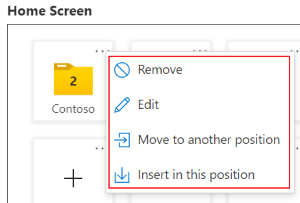
추가: 목록에서 앱을 선택합니다.
Managed Home Screen 앱이 나열되지 않은 경우 Google Play에서 추가합니다. 전용 또는 완전 관리형 디바이스에 대해 만든 디바이스 그룹에 앱을 할당 해야 합니다.
organization 만든 다른 Android 앱 및 웹앱을 디바이스에 추가할 수도 있습니다. 전용 또는 완전 관리형 디바이스에 대해 만든 디바이스 그룹에 앱을 할당해야 합니다.
중요
다중 앱 모드를 사용하는 경우 정책의 모든 앱은 필수 앱이어야 하며 디바이스에 할당되어야 합니다. 앱이 필요하지 않거나 할당되지 않은 경우 디바이스는 사용자를 잠그고 메시지를 표시할
Contact your IT admin. This phone will be erased.수 있습니다.참고
MHS 내에 추가된 애플리케이션은 디바이스에 설치된 다른 애플리케이션을 시작할 수 없습니다. 관리자는 MHS 내에서 허용되는 모든 애플리케이션이 다른 애플리케이션을 시작하지 않도록 해야 합니다. 사용자는 디바이스에 필요하지 않은 애플리케이션에 액세스하고 제거하지 않아야 합니다.
홈 화면 잠금: 사용을 사용하면 사용자가 앱 아이콘 및 폴더를 이동할 수 없습니다. 잠겨 있어 그리드의 다른 위치로 끌어서 놓을 수 없습니다. 구성되지 않음으로 설정하면 Intune 이 설정을 변경하거나 업데이트하지 않습니다. 기본적으로 사용자는 이러한 항목을 이동할 수 있습니다.
폴더 아이콘: Managed Home Screen 있는 폴더 아이콘의 색과 모양을 선택합니다. 옵션은 다음과 같습니다.
- 구성되지 않음
- 어두운 테마 사각형
- 어두운 테마 원
- 밝은 테마 사각형
- 밝은 테마 원
앱 및 폴더 아이콘 크기: Managed Home Screen 있는 폴더 아이콘의 크기를 선택합니다. 옵션은 다음과 같습니다.
구성되지 않음
매우 작음
소규모
평균의
대규모
초대형
화면 크기에 따라 실제 아이콘 크기가 다를 수 있습니다.
화면 방향: 디바이스에 Managed Home Screen 표시되는 방향을 선택합니다. 옵션은 다음과 같습니다.
- 구성되지 않음
- 초상
- 풍경화
- 자동 로테이트
앱 알림 배지: 사용은 앱 아이콘에서 읽지 않은 새 알림 및 읽지 않은 알림의 수를 표시합니다. 구성되지 않음으로 설정하면 Intune 이 설정을 변경하거나 업데이트하지 않습니다.
가상 홈 단추: 사용자가 앱 간에 전환할 수 있도록 사용자를 Managed Home Screen 반환하는 소프트 키 단추입니다. 옵션은 다음과 같습니다.
- 구성되지 않음 (기본값): 홈 단추가 표시되지 않습니다. 사용자는 뒤로 단추를 사용하여 앱 간에 전환해야 합니다.
- 위로 살짝 밀기: 사용자가 디바이스에서 위로 살짝 밀면 홈 단추가 표시됩니다.
- 부동: 디바이스에 영구 부동 홈 단추를 표시합니다.
키오스크 모드 종료: 사용을 사용하면 관리자가 일시적으로 키오스크 모드를 일시 중지하여 디바이스를 업데이트할 수 있습니다. 이 기능을 사용하려면 관리자가 다음을 수행합니다.
- 키오스크 종료 단추가 표시될 때까지 뒤로 단추를 계속 선택합니다.
- 키오스크 종료 단추를 선택하고 키오스크 모드 종료 코드 PIN을 입력합니다.
- 완료되면 Managed Home Screen 앱을 선택합니다. 이 단계에서는 디바이스를 다중 앱 키오스크 모드로 다시 차단합니다.
구성되지 않음(기본값)으로 설정하면 Intune에서 이 설정을 변경하거나 업데이트하지 않습니다. 기본적으로 OS는 관리자가 키오스크 모드를 일시 중지하지 못하도록 할 수 있습니다. 관리자가 뒤로 단추를 계속 선택하고 키오스크 종료 단추를 선택하면 암호가 필요하다는 메시지가 표시됩니다.
키오스크 모드 코드 유지: 4-6자리 숫자 PIN을 입력합니다. 관리자는 이 PIN을 사용하여 키오스크 모드를 일시적으로 일시 중지합니다.
사용자 지정 URL 배경 설정: 전용 또는 완전 관리형 디바이스에서 배경 화면을 사용자 지정하는 URL을 입력합니다. 예를 들어
http://contoso.com/backgroundimage.jpg을(를) 입력합니다.참고
대부분의 경우 다음 크기 이상의 이미지로 시작하는 것이 좋습니다.
- 전화: 1080x1920 px
- 태블릿: 1920x1080px
최상의 환경과 선명한 세부 정보를 위해 디바이스별 이미지 자산을 디스플레이 사양에 만드는 것이 좋습니다.
최신 디스플레이는 픽셀 밀도가 높으며 동등한 2K/4K 정의 이미지를 표시할 수 있습니다.
설정 바로 가기 메뉴: 사용하지 않도록 설정하면 Managed Home Screen 관리 설정 바로 가기가 숨겨집니다. 사용자는 상단 표시줄에서 관리 설정 메뉴에 계속 액세스할 수 있습니다. 구성되지 않음(기본값)으로 설정하면 Intune에서 이 설정을 변경하거나 업데이트하지 않습니다. 기본적으로 관리 설정 바로 가기는 디바이스에 표시됩니다. 사용자는 설정 아이콘을 선택하여 설정에 액세스할 수 있습니다.
디버그 메뉴에 대한 빠른 액세스: 이 설정은 사용자가 디버그 메뉴에 액세스하는 방법을 제어합니다. 옵션은 다음과 같습니다.
- 사용: 사용자가 디버그 메뉴에 더 쉽게 액세스할 수 있습니다. 특히 관리 설정 메뉴에서 액세스할 수 있습니다. 언제나처럼 뒤로 단추를 15번 계속 선택할 수 있습니다.
- 구성되지 않음(기본값): Intune 이 설정을 변경하거나 업데이트하지 않습니다. 기본적으로 디버그 메뉴에 쉽게 액세스할 수 없습니다. 사용자는 디버그 메뉴를 열려면 뒤로 단추를 15번 선택해야 합니다.
디버그 메뉴에서 사용자는 다음을 수행할 수 있습니다.
- Managed Home Screen 로그 보기 및 업로드
- Google의 Android 디바이스 정책 관리자 앱 열기
- Microsoft Intune 앱 열기
- 키오스크 모드 종료
Wi-Fi 구성: 사용은 Managed Home Screen Wi-Fi 컨트롤을 표시하고 사용자가 디바이스를 다른 WiFi 네트워크에 연결할 수 있도록 합니다. 이 기능을 사용하도록 설정하면 디바이스 위치도 켜집니다. 구성되지 않음(기본값)으로 설정하면 Intune에서 이 설정을 변경하거나 업데이트하지 않습니다. 기본적으로 OS는 Managed Home Screen Wi-Fi 컨트롤을 표시하지 않을 수 있습니다. 사용자가 Managed Home Screen 사용하는 동안 Wi-Fi 네트워크에 연결할 수 없습니다.
Wi-Fi 허용 목록: SSID(서비스 집합 식별자)라고도 하는 유효한 무선 네트워크 이름 목록을 만듭니다. Managed Home Screen 사용자는 입력한 SSID에만 연결할 수 있습니다.
Wi-Fi SSID는 대/소문자를 구분합니다. SSID가 유효하지만 입력한 대문자가 네트워크 이름과 일치하지 않으면 네트워크가 표시되지 않습니다.
비워 두면 Intune 이 설정을 변경하거나 업데이트하지 않습니다. 기본적으로 사용 가능한 모든 Wi-Fi 네트워크가 허용됩니다.
유효한 SSID 목록이 포함된 .csv 파일을 가져옵니다.
현재 목록을 .csv 파일로 내보냅니다.
SSID: Managed Home Screen 사용자가 연결할 수 있는 Wi-Fi SSID(네트워크 이름)를 입력할 수도 있습니다. 유효한 SSID를 입력해야 합니다.
중요
2020년 10월 릴리스에서 Managed Home Screen API는 Google Play 스토어 요구 사항을 준수하도록 업데이트되었습니다. 다음 변경 내용은 Managed Home Screen Wi-Fi 구성 정책에 영향을 미칩니다.
사용자는 디바이스에서 Wi-Fi 연결을 사용하거나 사용하지 않도록 설정할 수 없습니다. 사용자는 Wi-Fi 네트워크 간에 전환할 수 있지만 Wi-Fi 켜거나 끌 수는 없습니다.
Wi-Fi 네트워크가 암호로 보호된 경우 사용자는 암호를 입력해야 합니다. 암호를 입력하면 구성된 네트워크가 자동으로 연결됩니다. 연결을 끊은 다음 Wi-Fi 네트워크에 다시 연결하는 경우 사용자는 암호를 다시 입력해야 할 수 있습니다.
Android 11 디바이스에서 사용자가 Managed Home Screen 사용하여 네트워크에 연결하면 동의하라는 메시지가 표시됩니다. 이 프롬프트는 Android에서 제공되며 Managed Home Screen 관련이 없습니다.
Android 10 디바이스에서 사용자가 Managed Home Screen 사용하여 네트워크에 연결할 때 알림이 동의하라는 메시지를 표시합니다. 따라서 사용자는 동의하려면 상태 표시줄 및 알림에 액세스해야 합니다. 시스템 알림을 사용하도록 설정하려면 완전 관리형 및 전용 디바이스에 대한 일반 설정 (이 문서)을 참조하세요.
Android 10 디바이스에서 사용자가 Managed Home Screen 사용하여 암호로 보호된 Wi-Fi 네트워크에 연결하면 암호를 묻는 메시지가 표시됩니다. 디바이스가 불안정한 네트워크에 연결된 경우 Wi-Fi 네트워크가 변경됩니다. 이 동작은 사용자가 올바른 암호를 입력하는 경우에도 발생합니다.
Bluetooth 구성: 사용은 Managed Home Screen Bluetooth 컨트롤을 표시하고 사용자가 Bluetooth를 통해 디바이스를 페어링할 수 있도록 합니다. 이 기능을 사용하도록 설정하면 디바이스 위치도 켜집니다. 구성되지 않음(기본값)으로 설정하면 Intune에서 이 설정을 변경하거나 업데이트하지 않습니다. 기본적으로 OS는 Managed Home Screen Bluetooth 컨트롤을 표시하지 않을 수 있습니다. 사용자가 Managed Home Screen 사용하는 동안 Bluetooth 및 페어링 디바이스를 구성할 수 없습니다.
중요
Android 10 이상에서 실행되고 Managed Home Screen 사용하는 디바이스의 경우 Bluetooth 페어링이 페어링 키가 필요한 디바이스에서 성공적으로 작동하려면 관리자는 다음 Android 시스템 앱을 사용하도록 설정해야 합니다.
- Android 시스템 Bluetooth
- Android 시스템 설정
- Android 시스템 UI
Android 시스템 앱을 사용하도록 설정하는 방법에 대한 자세한 내용은 Android Enterprise 시스템 앱 관리를 참조하세요.
손전등 액세스: 사용은 Managed Home Screen 손전등 컨트롤을 표시하고 사용자가 손전등을 켜거나 끌 수 있도록 합니다. 구성되지 않음(기본값)으로 설정하면 Intune에서 이 설정을 변경하거나 업데이트하지 않습니다. 기본적으로 OS는 Managed Home Screen 손전등 컨트롤을 표시하지 않을 수 있습니다. 사용자가 Managed Home Screen 사용하는 동안 손전등을 사용할 수 없습니다.
미디어 볼륨 제어: 사용은 Managed Home Screen 미디어 볼륨 제어를 표시하고 사용자가 슬라이더를 사용하여 디바이스의 미디어 볼륨을 조정할 수 있도록 합니다. 구성되지 않음(기본값)으로 설정하면 Intune에서 이 설정을 변경하거나 업데이트하지 않습니다. 기본적으로 OS는 Managed Home Screen 미디어 볼륨 제어를 표시하지 않을 수 있습니다. 하드웨어 단추가 지원하지 않는 한 사용자가 Managed Home Screen 사용하는 동안 디바이스의 미디어 볼륨을 조정할 수 없습니다.
디바이스 정보에 대한 빠른 액세스: 사용을 사용하면 사용자가 아래로 살짝 밀어 일련 번호, 만들기 및 모델 번호 및 SDK 수준과 같은 Managed Home Screen 디바이스 정보를 볼 수 있습니다. 구성되지 않음(기본값)으로 설정하면 Intune에서 이 설정을 변경하거나 업데이트하지 않습니다. 기본적으로 디바이스 정보가 표시되지 않을 수 있습니다.
화면 보호기 모드: 사용은 디바이스가 잠겨 있거나 시간이 초과될 때 Managed Home Screen 화면 보호기를 표시합니다. 구성되지 않음(기본값)으로 설정하면 Intune 이 설정을 변경하거나 업데이트하지 않습니다. 기본적으로 OS는 Managed Home Screen 화면 보호기를 표시하지 않을 수 있습니다.
사용하도록 설정하면 다음도 구성합니다.
사용자 지정 화면 보호기 이미지 설정: 사용자 지정 PNG, JPG, JPEG, GIF, BMP, WebP 또는 ICOimage에 대한 URL을 입력합니다. URL을 입력하지 않으면 기본 이미지가 있는 경우 디바이스의 기본 이미지가 사용됩니다.
예를 들어 다음과 같이 입력합니다.
http://www.contoso.com/image.jpgwww.contoso.com/image.bmphttps://www.contoso.com/image.webp
팁
비트맵으로 전환할 수 있는 모든 파일 리소스 URL이 지원됩니다.
화면을 끄기 전에 디바이스에 화면 보호기가 표시되는 시간(초): 디바이스가 화면 보호기를 표시하는 기간을 선택합니다. 0-99999999초 사이의 값을 입력합니다. 기본값은 초입니다
0. 비워 두거나 0(0)으로 설정하면 사용자가 디바이스와 상호 작용할 때까지 화면 보호기가 활성화됩니다.화면 보호기를 표시하기 전에 디바이스가 비활성 상태인 시간(초): 화면 보호기를 표시하기 전에 디바이스가 유휴 상태인 시간을 선택합니다. 1-9999999초 사이의 값을 입력합니다. 기본값은 초입니다
30. 0보다 큰 숫자를 입력해야 합니다(0).화면 보호기를 시작하기 전에 미디어 검색: 장치에서 오디오 또는 비디오가 재생되는 경우 사용 (기본값)은 화면 보호기를 표시하지 않습니다. 구성되지 않음(기본값)으로 설정하면 Intune에서 이 설정을 변경하거나 업데이트하지 않습니다. 기본적으로 OS는 오디오 또는 비디오가 재생되더라도 화면 보호기를 표시할 수 있습니다.
참고
Managed Home Screen 잠금 화면이 나타날 때마다 화면 보호기를 시작합니다.
- 시스템의 잠금 화면 시간 제한이 디바이스가 화면 보호기를 표시하는 시간(초)보다 긴 경우 잠금 화면이 나타날 때까지 화면 보호기가 표시됩니다.
- 시스템의 잠금 화면 시간 제한이 디바이스가 비활성 상태인 시간(초)보다 짧은 경우 디바이스의 잠금 화면이 나타나자마자 화면 보호기가 표시됩니다.
MHS 로그인 화면(전용 디바이스만 해당): 사용하도록 설정하면 Managed Home Screen 로그인 화면이 표시됩니다. 구성되지 않음(기본값)으로 설정하면 Intune에서 이 설정을 변경하거나 업데이트하지 않습니다. 이 로그인 화면 및 관련 설정은 Microsoft Entra 공유 디바이스 모드로 등록된 전용 디바이스에서 사용하기 위한 것입니다.
사용하도록 설정하면 다음도 구성합니다.
- 로그인 화면에 대한 사용자 지정 URL 배경 설정: 로그인 화면에 대한 URL 배경의 URL을 입력합니다. 이 설정을 구성하려면 로그인 화면을 사용하도록 설정해야 합니다.
- 로그인 화면 및 세션 핀 페이지에 대한 사용자 지정 URL 브랜딩 로고 설정: 로그인 화면 및 세션 핀 페이지의 URL 브랜딩 로고를 입력합니다.
-
사용자가 로그인 세션에 PIN을 설정하도록 요구: 사용으로 설정하면 사용자가 로그인 세션에 대한 PIN을 설정해야 합니다.
구성되지 않음(기본값)으로 설정하면 사용자가 PIN을 설정할 필요가 없습니다. 하위 설정을 표시하려면 이 설정을 사용하도록 설정해야 합니다.
로그인 세션에 대한 PIN 복잡성 선택: 세션 PIN의 복잡성을 선택합니다. 옵션은 다음과 같습니다.
- 구성되지 않음: Intune에서 이 설정을 변경하거나 업데이트하지 않습니다. 기본적으로 MHS에는 세션 PIN에 하나 이상의 문자가 필요합니다.
- 단순: 숫자가 필요합니다. 반복(444) 또는 순서(123, 321, 246) 시퀀스에 대한 제한은 없습니다.
- 복합: 사용자가 영숫자로 PIN을 만들 수 있습니다. 반복(444) 또는 순서가 지정된(123, 321, 246) 시퀀스를 사용할 수 없습니다.
이 설정에 대한 자세한 내용은 Android Enterprise용 Microsoft Managed Home Screen 앱 구성에서 세션 PIN의 복잡성을 참조하세요.
화면 보호기가 나타난 경우 사용자가 세션 PIN을 입력하도록 요구: 사용 을 선택하여 사용자가 화면 보호기가 표시된 후 Managed Home Screen 사용하여 세션 PIN을 입력하도록 요구합니다.
-
비활성 후 MHS 및 공유 디바이스 모드 애플리케이션에서 자동으로 로그아웃: 사용을선택하여 비활성 상태 기반 Managed Home Screen 자동 로그아웃합니다. 하위 설정을 표시하려면 이 설정을 사용하도록 설정해야 합니다.
- 자동으로 사용자를 로그아웃하기 전에 디바이스가 비활성 상태인 시간(초): 사용자가 Managed Home Screen 자동으로 로그아웃되기 전에 비활성 기간(초)을 정의합니다. 기본적으로 이 값은 300초로 설정됩니다.
- 자동으로 로그아웃하기 전에 사용자에게 알림을 제공할 시간(초): 사용자가 Managed Home Screen 자동으로 로그아웃하기 전에 세션을 다시 시작할 수 있는 옵션의 시간(초)을 정의합니다. 기본적으로 이 값은 60초로 설정됩니다.
Microsoft 시작 관리자(완전히 관리되는 경우에만): 완전 관리형 디바이스에서 Microsoft Launcher 앱을 구성합니다. 이 옵션은 디바이스의 모든 애플리케이션 및 설정에 대한 최종 사용자 액세스를 제공해야 하는 디바이스에 가장 적합합니다.
Microsoft Launcher를 기본 시작 관리자로 만들기: 사용은 Microsoft Launcher를 홈 화면에서 기본 시작 관리자로 설정합니다. Launcher를 기본값으로 설정하면 사용자는 다른 시작 관리자를 사용할 수 없습니다. 구성되지 않음(기본값)으로 설정하면 Intune에서 이 설정을 변경하거나 업데이트하지 않습니다. 기본적으로 Microsoft Launcher는 기본 시작 관리자로 강제되지 않습니다.
사용자 지정 배경 화면 구성: Microsoft Launcher 앱에서 사용을 사용하면 사용자 고유의 이미지를 홈 화면 배경 화면으로 적용하고 사용자가 이미지를 변경할 수 있는지 선택할 수 있습니다. 구성되지 않음(기본값)으로 설정하면 Intune에서 이 설정을 변경하거나 업데이트하지 않습니다. 기본적으로 디바이스는 현재 배경 화면을 유지합니다.
-
배경 화면 이미지의 URL을 입력합니다. 배경 화면 이미지의 URL을 입력합니다. 이 이미지는 디바이스 홈 화면에 표시됩니다. 예를 들어
http://www.contoso.com/image.jpg을(를) 입력합니다. - 사용자가 배경 화면을 수정할 수 있도록 허용: 사용을 사용하면 사용자가 배경 화면 이미지를 변경할 수 있습니다. 구성되지 않음(기본값)으로 설정하면 Intune에서 이 설정을 변경하거나 업데이트하지 않습니다. 기본적으로 사용자는 배경 화면을 변경할 수 없습니다.
-
배경 화면 이미지의 URL을 입력합니다. 배경 화면 이미지의 URL을 입력합니다. 이 이미지는 디바이스 홈 화면에 표시됩니다. 예를 들어
시작 관리자 피드 사용: 사용은 일정, 문서 및 최근 활동을 표시하는 시작 관리자 피드를 켭니다. 구성되지 않음(기본값)으로 설정하면 Intune에서 이 설정을 변경하거나 업데이트하지 않습니다. 기본적으로 이 피드는 표시되지 않습니다.
- 사용자가 피드를 사용하거나 사용하지 않도록 설정하도록 허용: 사용을 사용하면 사용자가 시작 관리자 피드를 사용하거나 사용하지 않도록 설정할 수 있습니다. 사용 은 프로필이 처음 할당된 경우에만 이 설정을 강제로 설정합니다. 향후 프로필 할당은 이 설정을 강제로 적용하지 않습니다. 구성되지 않음(기본값)으로 설정하면 Intune에서 이 설정을 변경하거나 업데이트하지 않습니다. 기본적으로 사용자는 시작 관리자 피드 설정을 변경할 수 없습니다.
도킹 현재 상태: 도크는 사용자에게 앱 및 도구에 빠르게 액세스할 수 있도록 합니다. 옵션은 다음과 같습니다.
- 구성되지 않음(기본값): Intune 이 설정을 변경하거나 업데이트하지 않습니다.
- 표시: 도크가 디바이스에 표시됩니다.
- 숨기기: 도크가 숨겨져 있습니다. 사용자가 도크에 액세스하려면 위로 살짝 밀어야 합니다.
- 사용 안 함: 도크가 디바이스에 표시되지 않으며 사용자가 표시할 수 없습니다.
사용자가 도크 현재 상태를 변경할 수 있도록 허용: 사용을 사용하면 사용자가 도크를 표시하거나 숨길 수 있습니다. 사용 은 프로필이 처음 할당된 경우에만 이 설정을 강제로 설정합니다. 향후 프로필 할당은 이 설정을 강제로 적용하지 않습니다. 구성되지 않음(기본값)으로 설정하면 Intune에서 이 설정을 변경하거나 업데이트하지 않습니다. 기본적으로 사용자는 디바이스 도크 구성을 변경할 수 없습니다.
검색 창 바꾸기: 검색 창을 배치할 위치를 선택합니다. 옵션은 다음과 같습니다.
- 구성되지 않음(기본값): Intune 이 설정을 변경하거나 업데이트하지 않습니다.
- 위쪽: 검색 창이 디바이스 맨 위에 표시됩니다.
- 아래쪽: 검색 창이 디바이스 아래쪽에 표시됩니다.
- 숨기기: 검색 창이 숨겨져 있습니다.
디바이스 암호
완전 관리형, 전용 및 회사 소유 회사 프로필 디바이스
필수 암호 유형: 필요한 암호 복잡성 수준 및 생체 인식 디바이스를 사용할 수 있는지 여부를 입력합니다. 옵션은 다음과 같습니다.
디바이스 기본값 (기본값): 디바이스 기본값으로 설정하면 대부분의 디바이스에 암호가 필요하지 않습니다. 사용자가 디바이스에서 암호를 설정하도록 요구하려면 이 설정을 디바이스 기본값보다 더 안전한 값으로 구성합니다.
암호 필요, 제한 없음
약한 생체 인식: 강력한 생체 인식과 약한 생체 인식 (Android 웹 사이트 열기)
숫자: 암호는 와 같은
123456789숫자만이어야 합니다. 또한 다음을 입력합니다.- 최소 암호 길이: 암호에 있어야 하는 최소 길이(4~16자)를 입력합니다.
숫자 복합: 또는
1234와 같은1111반복 또는 연속된 숫자는 허용되지 않습니다. 또한 다음을 입력합니다.- 최소 암호 길이: 암호에 있어야 하는 최소 길이(4~16자)를 입력합니다.
영문자: 알파벳의 문자가 필요합니다. 숫자와 기호는 필요하지 않습니다. 또한 다음을 입력합니다.
- 최소 암호 길이: 암호에 있어야 하는 최소 길이(4~16자)를 입력합니다.
영숫자: 대문자, 소문자 및 숫자 문자를 포함합니다. 또한 다음을 입력합니다.
- 최소 암호 길이: 암호에 있어야 하는 최소 길이(4~16자)를 입력합니다.
기호가 있는 영숫자: 대문자, 소문자, 숫자 문자, 문장 부호 및 기호를 포함합니다. 또한 다음을 입력합니다.
- 최소 암호 길이: 암호에 있어야 하는 최소 길이(4~16자)를 입력합니다.
- 필요한 문자 수: 암호에 있어야 하는 문자 수를 0~16자 사이로 입력합니다.
- 필요한 소문자 수: 암호에 있어야 하는 소문자 수를 0~16자 사이로 입력합니다.
- 필요한 대문자 수: 암호에 있어야 하는 대문자 수를 0~16자 사이로 입력합니다.
- 필요한 문자가 아닌 문자 수: 암호에 있어야 하는 문자가 아닌 문자 수(알파벳의 문자가 아닌 문자)를 0~16자 사이로 입력합니다.
-
필요한 숫자 문자 수: 암호에 있어야 하는 숫자 문자 수(
1,2,3등)를 0~16자 사이로 입력합니다. -
필요한 기호 문자 수: 암호에 있어야 하는 기호 문자 수(
&,#,%등)를 0~16자 사이로 입력합니다.
암호가 만료될 때까지의 일 수: 디바이스 암호를 1-365에서 변경해야 할 때까지의 일 수를 입력합니다. 예를 들어 90일 후에 암호를 만료하려면 를 입력
90합니다. 암호가 만료되면 사용자에게 새 암호를 만들라는 메시지가 표시됩니다. 값이 비어 있으면 Intune 이 설정을 변경하거나 업데이트하지 않습니다.사용자가 암호를 다시 사용하기 전에 필요한 암호 수: 이 설정을 사용하여 사용자가 이전에 사용한 암호를 만들지 못하도록 제한합니다. 1-24에서 사용할 수 없는 이전에 사용한 암호 수를 입력합니다. 예를 들어 사용자가 새 암호를 현재 암호 또는 이전 4개의 암호로 설정할 수 없도록 를 입력
5합니다. 값이 비어 있으면 Intune 이 설정을 변경하거나 업데이트하지 않습니다.디바이스를 초기화하기 전에 로그인 실패 횟수: 디바이스를 초기화하기 전에 허용되는 잘못된 암호 수를 4-11에서 입력합니다. 값이 비어 있으면 Intune 이 설정을 변경하거나 업데이트하지 않습니다.
참고
완전 관리형 회사 프로필 디바이스 및 회사 소유 회사 프로필 디바이스의 사용자는 암호를 설정하라는 메시지가 표시되지 않습니다. 설정이 필요하지만 사용자에게 알림을 받지 못할 수 있습니다. 사용자는 암호를 수동으로 설정해야 합니다. 정책은 사용자가 요구 사항을 충족하는 암호를 설정하기 전까지 실패한 것으로 보고합니다.
디바이스 등록 중에 디바이스 암호 설정을 적용하려면 디바이스가 아닌 사용자에게 디바이스 제한 프로필을 할당합니다. 등록하는 동안 사용자에게 화면 잠금을 설정하라는 메시지가 표시됩니다. 그런 다음, 이 디바이스 제한 프로필의 모든 요구 사항을 충족하는 디바이스 암호를 선택해야 합니다.
전용 디바이스에서 디바이스가 단일 또는 다중 앱 키오스크 모드로 설정된 경우 사용자에게 암호를 설정하라는 메시지가 표시됩니다. 화면은 사용자가 디바이스를 계속 사용하기 전에 강제로 규격 암호를 만들도록 안내합니다.
키오스크 모드를 사용하지 않는 전용 디바이스에서는 사용자에게 암호 요구 사항을 알리지 않습니다. 사용자는 암호를 수동으로 설정해야 합니다. 정책은 사용자가 요구 사항을 충족하는 암호를 설정하기 전까지 실패한 것으로 보고합니다.
비활성화된 잠금 화면 기능: 디바이스가 잠겨 있는 경우 사용할 수 없는 기능을 선택합니다. 예를 들어 보안 카메라를 선택하면 디바이스에서 카메라 기능이 비활성화됩니다. 선택하지 않은 모든 기능은 디바이스에서 사용하도록 설정됩니다.
이러한 기능은 디바이스가 잠겨 있을 때 사용자가 사용할 수 있습니다. 사용자는 검사 기능을 보거나 액세스할 수 없습니다.
- 회사 소유 회사 프로필 디바이스에서는 수정되지 않은 알림, 트러스트 에이전트 및 지문 잠금 해제 만 비활성화할 수 있습니다.
- 사용자가 디바이스에서 하나의 잠금 사용 설정을 끄면 지문 잠금 해제 를 사용하지 않도록 설정하고 회사 소유 회사 프로필 수준에서 트러스트 에이전트 를 사용하지 않도록 설정하면 적용됩니다. 사용자가 하나의 잠금 사용 설정을 켜면 지문 잠금 해제 를 사용하지 않도록 설정하고 신뢰 에이전트 를 사용하지 않도록 설정하면 디바이스 수준에서 적용됩니다.
필수 잠금 해제 빈도: 강력한 인증은 사용자가 암호, PIN 또는 패턴을 사용하여 디바이스의 잠금을 해제하는 경우입니다. 비강력 인증 방법은 사용자가 지문 또는 얼굴 스캔과 같은 몇 가지 생체 인식 옵션을 사용하여 디바이스의 잠금을 해제하는 경우입니다.
사용자가 강력한 인증 방법을 사용하여 디바이스의 잠금을 해제하는 데 필요한 기간을 선택합니다. 옵션은 다음과 같습니다.
- 장치 기본값(기본값): 장치의 기본 시간을 사용하여 화면을 잠급니다.
- 마지막 핀, 암호 또는 패턴 잠금 해제 이후 24시간: 사용자가 마지막으로 강력한 인증 방법을 사용하여 디바이스의 잠금을 해제한 후 24시간 후에 화면이 잠기게 됩니다. 시간 제한에 도달하면 강력한 인증을 사용하여 디바이스가 잠금 해제될 때까지 비강력 인증 방법이 비활성화됩니다.
2.3.4 고급 암호 관리: 강력한 인증 필요 시간 제한 (Android 웹 사이트 열기)
완전 관리형 및 전용 디바이스
- 잠금 화면 사용 안 함: 모든 Keyguard 잠금 화면 기능이 사용되지 않도록 차단합니다. 구성되지 않음(기본값)으로 설정하면 Intune에서 이 설정을 변경하거나 업데이트하지 않습니다. 기본적으로 디바이스가 잠금 화면에 있는 경우 OS는 카메라, 지문 잠금 해제 등과 같은 모든 Keyguard 기능을 허용할 수 있습니다.
전원 설정
완전 관리형, 전용 및 회사 소유 회사 프로필 디바이스
-
잠금 화면 시간(회사 프로필 수준): 디바이스가 잠기기 전까지 사용자가 설정할 수 있는 최대 시간을 입력합니다. 예를 들어 이 설정을
10 minutes로 설정하면 사용자는 시간을 15초에서 10분으로 설정할 수 있습니다. 구성되지 않음(기본값)으로 설정하면 Intune에서 이 설정을 변경하거나 업데이트하지 않습니다.
완전 관리형 및 전용 디바이스
- 디바이스가 연결되어 있는 동안 화면 켜기: 전원을 꽂을 때 디바이스 화면이 계속 켜지도록 하는 전원을 선택합니다.
사용자 및 계정
완전 관리형, 전용 및 회사 소유 회사 프로필 디바이스
- 새 사용자 추가: 차단 을 선택하면 사용자가 새 사용자를 추가할 수 없습니다. 각 사용자에게는 사용자 지정 홈 화면, 계정, 앱 및 설정을 위한 개인 공간이 디바이스에 있습니다. 구성되지 않음(기본값)으로 설정하면 Intune에서 이 설정을 변경하거나 업데이트하지 않습니다. 기본적으로 OS는 사용자가 디바이스에 다른 사용자를 추가할 수 있도록 허용할 수 있습니다.
- 사용자가 자격 증명을 구성할 수 있습니다(회사 프로필 수준): 차단 을 사용하면 사용자가 사용자 계정과 연결되지 않은 디바이스까지도 디바이스에 할당된 인증서를 구성할 수 없습니다. 구성되지 않음(기본값)으로 설정하면 Intune에서 이 설정을 변경하거나 업데이트하지 않습니다. 기본적으로 OS를 사용하면 사용자가 키 저장소에서 자격 증명에 액세스할 때 자격 증명을 구성하거나 변경할 수 있습니다.
완전 관리형 및 전용 디바이스
- 사용자 제거: 차단 을 사용하면 사용자가 사용자를 제거할 수 없습니다. 구성되지 않음(기본값)으로 설정하면 Intune에서 이 설정을 변경하거나 업데이트하지 않습니다. 기본적으로 OS는 사용자가 디바이스에서 다른 사용자를 제거할 수 있도록 허용할 수 있습니다.
- 개인 Google 계정: 차단 을 사용하면 사용자가 개인 Google 계정을 디바이스에 추가할 수 없습니다. 구성되지 않음(기본값)으로 설정하면 Intune에서 이 설정을 변경하거나 업데이트하지 않습니다. 기본적으로 OS는 사용자가 개인 Google 계정을 추가할 수 있도록 허용할 수 있습니다.
전용 디바이스
- 계정 변경: 차단 을 사용하면 키오스크 모드에서 사용자가 계정을 업데이트하거나 변경할 수 없습니다. 구성되지 않음(기본값)으로 설정하면 Intune에서 이 설정을 변경하거나 업데이트하지 않습니다. 기본적으로 OS는 사용자가 디바이스에서 사용자 계정을 업데이트하도록 허용할 수 있습니다.
응용 프로그램
완전 관리형, 전용 및 회사 소유 회사 프로필 디바이스
참고
사이드 로드를 사용하도록 설정하려면 알 수 없는 원본에서 설치 허용 및 Google Play 스토어 설정의 모든 앱에 대한 액세스 허용 을 허용으로 설정합니다.
알 수 없는 원본에서 설치 허용: 허용 을 사용하면 사용자가 알 수 없는 원본을 켤 수 있습니다. 이 설정을 사용하면 Google Play 스토어 이외의 원본을 포함하여 알 수 없는 원본에서 앱을 설치할 수 있습니다. 사용자가 Google Play 스토어 이외의 수단을 사용하여 디바이스에서 앱을 사이드로드할 수 있습니다. 구성되지 않음(기본값)으로 설정하면 Intune에서 이 설정을 변경하거나 업데이트하지 않습니다. 기본적으로 OS는 사용자가 알 수 없는 원본을 켜는 것을 방지할 수 있습니다.
앱 자동 업데이트(회사 프로필 수준): 디바이스는 매일 앱 업데이트를 위해 검사. 자동 업데이트가 설치된 시기를 선택합니다. 옵션은 다음과 같습니다.
- 구성되지 않음: Intune에서 이 설정을 변경하거나 업데이트하지 않습니다.
- 사용자 선택: OS는 기본적으로 이 옵션으로 설정될 수 있습니다. 사용자는 관리되는 Google Play 앱에서 기본 설정을 지정할 수 있습니다.
- 안 됨: 업데이트 설치되지 않습니다. 이 옵션은 권장되지 않습니다.
- Wi-Fi 전용: 업데이트 디바이스가 Wi-Fi 네트워크에 연결된 경우에만 설치됩니다.
- 항상: 업데이트 사용할 수 있을 때 설치됩니다.
Google Play 스토어의 모든 앱에 대한 액세스를 허용합니다.
차단으로 설정된 경우:
- 사용자는 Google Play 스토어의 앱에 액세스할 수 없으며 organization 관리되는 Google Play 계정에 추가된 프라이빗 앱에 액세스할 수 없습니다.
- 승인된 관리형 Google Play 스토어의 앱, 필요한 앱 및 사용자에게 할당된 앱만 표시합니다.
- 관리형 Google Play 스토어 외부에 설치된 앱을 제거합니다.
경고
이 설정을 허용 에서 차단으로 변경하면 필수 또는 사용 가능 으로 표시되지 않은 앱이 디바이스에서 자동으로 제거됩니다.
허용으로 설정된 경우:
- 사용자는 Google Play 스토어의 모든 앱과 organization 관리되는 Google Play 계정에 추가된 모든 프라이빗 앱에 액세스할 수 있습니다.
- 찾을 수 없는 제거 의도 또는 관리되는 Google Play 스토어의 사용자가 설치한 앱을 사용하여 모든 앱(프라이빗 또는 퍼블릭)을 대상으로 지정해야 합니다.
- 사용자는 회사 프로필이 있는 회사 소유 디바이스의 개인 프로필에서 차단 목록(제거 의도로 할당됨)에 추가된 앱을 사용할 수 없습니다.
특정 앱에서 사용자 및 그룹을 제외하는 방법에 대한 자세한 내용은 앱 할당 포함 및 제외를 참조하세요.
구성되지 않음(기본값)으로 설정하면 Intune에서 이 설정을 변경하거나 업데이트하지 않습니다. 기본적으로 OS는 다음과 같습니다.
- 승인된 관리형 Google Play 스토어의 앱, 필요한 앱 및 사용자에게 할당된 앱만 표시합니다.
다음 설정은 Google의 위임된 scope 기능의 일부입니다.
다른 앱에서 인증서를 설치하고 관리할 수 있도록 허용: 추가 를 선택하여 이 권한에 대한 기존 앱을 선택합니다. 여러 앱을 추가할 수 있습니다. 선택한 앱에는 인증서를 설치하고 관리할 수 있는 액세스 권한이 부여됩니다.
이 설정을 사용하려면 관리되는 Google Play 앱에서 위임된 범위를 사용해야 합니다. 자세한 내용은 Android의 기본 제공 앱 구성 및 Android 위임 범위(Android 웹 사이트 열기)로 이동합니다.
이 앱이 Android 보안 로그에 액세스하도록 허용: 이 권한이 있어야 하는 앱을 선택합니다. 하나의 앱만 선택할 수 있습니다. 앱에 보안 로그에 대한 액세스 권한이 부여됩니다.
이 설정을 사용하려면 관리되는 Google Play 앱에서 위임된 범위를 사용해야 합니다. 자세한 내용은 Android의 기본 제공 앱 구성 및 Android 위임 범위(Android 웹 사이트 열기)로 이동합니다.
이 앱이 Android 네트워크 활동 로그에 액세스하도록 허용: 이 권한이 있어야 하는 앱을 선택합니다. 하나의 앱만 선택할 수 있습니다. 앱에 네트워크 활동 로그에 대한 액세스 권한이 부여됩니다.
이 설정을 사용하려면 관리되는 Google Play 앱에서 위임된 범위를 사용해야 합니다. 자세한 내용은 Android의 기본 제공 앱 구성 및 Android 위임 범위(Android 웹 사이트 열기)로 이동합니다.
팁
이러한 설정 중 하나와 충돌이 있는 경우 충돌은 세 설정 모두에 적용됩니다. 이 앱이 Android 보안 로그에 액세스하도록 허용 및 이 앱이 Android 네트워크 활동 로그에 액세스하도록 허용 권한을 하나의 앱에만 부여해야 합니다. 동일한 앱에 이러한 권한을 부여할 수 있지만 다른 앱에는 부여할 수 없습니다.
자세한 내용은 Android 관리 API - DelegatedScope (Google 웹 사이트 열기)로 이동합니다.
전용 디바이스
공유 디바이스 모드에 최적화되지 않은 앱의 로컬 데이터 지우기: 공유 디바이스 모드에 최적화되지 않은 앱을 목록에 추가합니다. 사용자가 공유 디바이스 모드에 최적화된 앱에서 로그아웃할 때마다 앱의 로컬 데이터가 지워집니다. Android 9 이상을 실행하는 공유 모드로 등록된 전용 디바이스에 사용할 수 있습니다.
이 설정을 사용하면 사용자는 최적화되지 않은 앱에서 로그아웃을 시작할 수 없으며 Single Sign-Out을 받을 수 없습니다.
- 사용자는 공유 디바이스 모드에 최적화된 앱에서 로그아웃해야 합니다. Android의 공유 디바이스 모드에 최적화된 Microsoft 앱에는 Teams 및 Intune Managed Home Screen 포함됩니다.
- 공유 디바이스 모드에 최적화되지 않은 앱의 경우 애플리케이션 데이터를 삭제하면 로컬 앱 스토리지로만 확장됩니다. 데이터는 디바이스의 다른 영역에 남아 있을 수 있습니다. 전자 메일 주소 및 사용자 이름과 같은 아티팩트 식별은 앱에 남아 있고 다른 사용자가 볼 수 있습니다.
- 여러 계정에 대한 지원을 제공하는 최적화되지 않은 앱은 확정되지 않은 동작을 나타낼 수 있으므로 권장되지 않습니다.
최적화되지 않은 모든 앱은 공유 디바이스의 다중 사용자 시나리오에서 사용되기 전에 철저히 테스트하여 예상대로 작동하는지 확인해야 합니다. 예를 들어 각 앱에서 핵심 시나리오의 유효성을 검사하고, 앱이 제대로 로그아웃되었는지, 모든 데이터가 organization 요구 사항에 맞게 충분히 지워지는지 확인합니다.
연결성
완전 관리형, 전용 및 회사 소유 회사 프로필 디바이스
Always-On VPN(회사 프로필 수준): 사용하도록 설정하면 VPN 클라이언트가 VPN에 자동으로 연결되고 다시 연결됩니다. Always-On VPN 연결은 연결 상태가 유지됩니다. 또는 사용자가 디바이스를 잠그거나, 디바이스를 다시 시작하거나, 무선 네트워크가 변경되면 즉시 연결합니다.
구성 되지 않음을 선택하여 모든 VPN 클라이언트에 대해 Always-On VPN을 사용하지 않도록 설정합니다.
중요
단일 디바이스에 Always-On VPN 정책을 하나만 배포해야 합니다. 단일 디바이스에 여러 Always-On VPN 정책을 배포하는 것은 지원되지 않습니다.
VPN 클라이언트: Always On 지원하는 VPN 클라이언트를 선택합니다. 옵션은 다음과 같습니다.
- Cisco AnyConnect
- F5 Access
- Palo Alto Networks GlobalProtect
- Pulse Secure
- 사용자 지정
-
패키지 ID: Google Play 스토어에서 앱의 패키지 ID를 입력합니다. 예를 들어 Play 스토어
https://play.google.com/store/details?id=com.contosovpn.android.prod의 앱 URL이 인 경우 패키지 ID는 입니다com.contosovpn.android.prod.
-
패키지 ID: Google Play 스토어에서 앱의 패키지 ID를 입력합니다. 예를 들어 Play 스토어
중요
- 선택한 VPN 클라이언트는 디바이스에 설치되어 있어야 하며 회사 소유 회사 프로필에서 앱별 VPN을 지원해야 합니다. 그렇지 않으면 오류가 발생합니다.
- 관리형 Google Play 스토어에서 VPN 클라이언트 앱을 승인하고, 앱을 Intune 동기화하고, 디바이스에 앱을 배포해야 합니다. 이렇게 하면 앱이 사용자의 회사 소유 회사 프로필에 설치됩니다.
- VPN 프로필을 사용하거나 앱 구성 프로필을 통해 VPN 클라이언트를 구성해야 합니다.
- Android 3.0.4용 F5 Access에서 앱별 VPN을 사용할 때 알려진 문제가 있을 수 있습니다. 자세한 내용은 Android 3.0.4용 F5 Access에 대한 F5 릴리스 정보를 참조하세요.
잠금 모드: 사용하도록 설정하면 모든 네트워크 트래픽이 VPN 터널을 사용하도록 강제 적용됩니다. VPN에 대한 연결이 설정되지 않은 경우 디바이스에 네트워크 액세스 권한이 없습니다. 구성되지 않음(기본값)으로 설정하면 Intune에서 이 설정을 변경하거나 업데이트하지 않습니다. 기본적으로 OS는 트래픽이 VPN 터널을 통해 또는 모바일 네트워크를 통해 흐르도록 허용할 수 있습니다.
완전 관리형 및 전용 디바이스
권장되는 전역 프록시: 사용하도록 설정 하면 디바이스에 전역 프록시가 추가됩니다. 사용하도록 설정하면 HTTP 및 HTTPS 트래픽은 디바이스의 일부 앱을 포함하여 입력한 프록시를 사용합니다. 이 프록시는 권장 사항일 뿐입니다. 일부 앱은 프록시를 사용하지 않을 수 있습니다. 구성되지 않음 (기본값)은 권장되는 전역 프록시를 추가하지 않습니다.
이 기능에 대한 자세한 내용은 setRecommendedGlobalProxy (Android 사이트 열기)를 참조하세요.
사용하도록 설정하면 프록시 유형 도 입력합니다. 옵션은 다음과 같습니다.
직접: 다음을 포함하여 프록시 서버 세부 정보를 수동으로 입력합니다.
-
호스트: 프록시 서버의 호스트 이름 또는 IP 주소를 입력합니다. 예를 들어 또는 를 입력합니다
proxy.contoso.com127.0.0.1. -
포트 번호: 프록시 서버에서 사용하는 TCP 포트 번호를 입력합니다. 예를 들어
8080을(를) 입력합니다. -
제외된 호스트: 프록시를 사용하지 않는 호스트 이름 또는 IP 주소 목록을 입력합니다. 이 목록에는 별표(
*) 와일드카드와 공백이 없는 세미콜론(;)으로 구분된 여러 호스트가 포함될 수 있습니다. 예를 들어127.0.0.1;web.contoso.com;*.microsoft.com을(를) 입력합니다.
-
호스트: 프록시 서버의 호스트 이름 또는 IP 주소를 입력합니다. 예를 들어 또는 를 입력합니다
프록시 자동 구성: 프록시 자동 구성 스크립트에 대한 PAC URL 을 입력합니다. 예를 들어
https://proxy.contoso.com/proxy.pac을(를) 입력합니다.PAC 파일에 대한 자세한 내용은 프록시 자동 구성(PAC) 파일( Microsoft가 아닌 사이트 열기)을 참조하세요.
이 기능에 대한 자세한 내용은 setRecommendedGlobalProxy (Android 사이트 열기)를 참조하세요.
회사 프로필 암호
이러한 설정은 회사 소유 회사 프로필에 적용됩니다.
필수 암호 유형: 필요한 암호 복잡성 수준 및 생체 인식 디바이스를 사용할 수 있는지 여부를 입력합니다. 옵션은 다음과 같습니다.
디바이스 기본값
암호 필요, 제한 없음
약한 생체 인식: 강력한 생체 인식과 약한 생체 인식 (Android 웹 사이트 열기)
숫자: 암호는 와 같은
123456789숫자만이어야 합니다. 또한 다음을 입력합니다.- 최소 암호 길이: 암호에 있어야 하는 최소 길이(4~16자)를 입력합니다.
숫자 복합: 또는
1234와 같은1111반복 또는 연속된 숫자는 허용되지 않습니다. 또한 다음을 입력합니다.- 최소 암호 길이: 암호에 있어야 하는 최소 길이(4~16자)를 입력합니다.
영문자: 알파벳의 문자가 필요합니다. 숫자와 기호는 필요하지 않습니다. 또한 다음을 입력합니다.
- 최소 암호 길이: 암호에 있어야 하는 최소 길이(4~16자)를 입력합니다.
영숫자: 대문자, 소문자 및 숫자 문자를 포함합니다. 또한 다음을 입력합니다.
- 최소 암호 길이: 암호에 있어야 하는 최소 길이(4~16자)를 입력합니다.
기호가 있는 영숫자: 대문자, 소문자, 숫자 문자, 문장 부호 및 기호를 포함합니다. 또한 다음을 입력합니다.
- 최소 암호 길이: 암호에 있어야 하는 최소 길이(4~16자)를 입력합니다.
- 필요한 문자 수: 암호에 있어야 하는 문자 수를 0~16자 사이로 입력합니다.
- 필요한 소문자 수: 암호에 있어야 하는 소문자 수를 0~16자 사이로 입력합니다.
- 필요한 대문자 수: 암호에 있어야 하는 대문자 수를 0~16자 사이로 입력합니다.
- 필요한 문자가 아닌 문자 수: 암호에 있어야 하는 문자가 아닌 문자 수(알파벳의 문자가 아닌 문자)를 0~16자 사이로 입력합니다.
-
필요한 숫자 문자 수: 암호에 있어야 하는 숫자 문자 수(
1,2,3등)를 0~16자 사이로 입력합니다. -
필요한 기호 문자 수: 암호에 있어야 하는 기호 문자 수(
&,#,%등)를 0~16자 사이로 입력합니다.
암호가 만료될 때까지의 일 수: 디바이스 암호를 1-365에서 변경해야 할 때까지의 일 수를 입력합니다. 예를 들어 90일 후에 암호를 만료하려면 를 입력
90합니다. 암호가 만료되면 사용자에게 새 암호를 만들라는 메시지가 표시됩니다. 값이 비어 있으면 Intune 이 설정을 변경하거나 업데이트하지 않습니다.사용자가 암호를 다시 사용하기 전에 필요한 암호 수: 이 설정을 사용하여 사용자가 이전에 사용한 암호를 만들지 못하도록 제한합니다. 1-24에서 사용할 수 없는 이전에 사용한 암호 수를 입력합니다. 예를 들어 사용자가 새 암호를 현재 암호 또는 이전 4개의 암호로 설정할 수 없도록 를 입력
5합니다. 값이 비어 있으면 Intune 이 설정을 변경하거나 업데이트하지 않습니다.디바이스를 초기화하기 전에 로그인 실패 횟수: 디바이스를 초기화하기 전에 허용되는 잘못된 암호 수를 4-11에서 입력합니다.
0(0)은 디바이스 초기화 기능을 사용하지 않도록 설정할 수 있습니다. 값이 비어 있으면 Intune 이 설정을 변경하거나 업데이트하지 않습니다.참고
완전 관리형, 전용 및 회사 소유 회사 프로필 디바이스는 암호를 설정하라는 메시지가 표시되지 않습니다. 설정이 필요하지만 사용자에게 알림을 받지 못할 수 있습니다. 사용자는 암호를 수동으로 설정해야 합니다. 정책은 사용자가 요구 사항을 충족하는 암호를 설정하기 전까지 실패한 것으로 보고합니다.
필수 잠금 해제 빈도: 강력한 인증은 사용자가 암호, PIN 또는 패턴을 사용하여 회사 프로필의 잠금을 해제하는 경우입니다. 비강력 인증 방법은 사용자가 지문 또는 얼굴 스캔과 같은 몇 가지 생체 인식 옵션을 사용하여 회사 프로필의 잠금을 해제하는 경우입니다.
사용자가 강력한 인증 방법을 사용하여 회사 프로필의 잠금을 해제하는 데 필요한 기간을 선택합니다. 옵션은 다음과 같습니다.
- 장치 기본값(기본값): 장치의 기본 시간을 사용하여 화면을 잠급니다.
- 마지막 핀, 암호 또는 패턴 잠금 해제 이후 24시간: 사용자가 마지막으로 강력한 인증 방법을 사용하여 회사 프로필의 잠금을 해제한 후 24시간 후에 화면이 잠기게 됩니다. 시간 제한에 도달하면 강력한 인증을 사용하여 회사 프로필이 잠금 해제될 때까지 비강력 인증 방법이 비활성화됩니다.
2.3.4 고급 암호 관리: 강력한 인증 필요 시간 제한 (Android 웹 사이트 열기)
개인 프로필
- 카메라: 차단 은 개인 용도로 사용하는 동안 카메라에 대한 액세스를 차단합니다. 구성되지 않음(기본값)으로 설정하면 Intune에서 이 설정을 변경하거나 업데이트하지 않습니다. 기본적으로 OS는 개인 프로필에서 카메라를 사용할 수 있습니다.
- 화면 캡처: 차단 은 개인 용도로 사용하는 동안 화면 캡처를 방지합니다. 구성되지 않음(기본값)으로 설정하면 Intune에서 이 설정을 변경하거나 업데이트하지 않습니다. 기본적으로 OS는 사용자가 개인 프로필에서 화면 캡처 또는 스크린샷을 가져올 수 있도록 허용할 수 있습니다.
- 사용자가 개인 프로필의 알 수 없는 원본에서 앱 설치를 사용하도록 허용: 사용자가 개인 프로필의 알 수 없는 원본에서 앱을 설치할 수 있도록 허용 을 선택합니다. 사용자가 Google Play 스토어 이외의 원본에서 앱을 설치할 수 있습니다. 구성되지 않음(기본값)으로 설정하면 Intune에서 이 설정을 변경하거나 업데이트하지 않습니다. 기본적으로 OS는 사용자가 개인 프로필에 알 수 없는 원본의 앱을 설치하지 못하도록 할 수 있습니다.
- 제한된 앱 목록 유형: 앱이 디바이스의 개인 프로필에서 설치 및 실행이 허용되고 승인된 관리형 Google Play 앱 목록을 만들 수 있도록 허용 을 선택합니다. 차단된 앱을 선택하여 디바이스의 개인 프로필에 설치 및 실행이 금지되고 금지된 관리형 Google Play 앱 목록을 만듭니다. 구성되지 않음(기본값)으로 설정하면 Intune 허용하거나 차단할 앱 목록이 포함되지 않습니다.
사용자 지정 지원 정보
이러한 설정을 사용하여 사용자에게 표시되는 일부 지원 메시지를 사용자 지정하고 이러한 메시지를 다른 언어로 표시할 수 있습니다.
기본적으로 OEM 기본 메시지가 표시됩니다. Intune 사용하여 사용자 지정 메시지를 배포하면 Intune 기본 메시지도 배포됩니다. 디바이스의 기본 언어에 대한 사용자 지정 메시지를 입력하지 않으면 Intune 기본 메시지가 자동으로 표시됩니다.
기본적으로 Intune 기본 메시지는 영어(미국)입니다.
예를 들어 영어 및 프랑스어에 대한 사용자 지정 메시지를 배포합니다. 사용자가 디바이스의 기본 언어를 스페인어로 변경합니다. 스페인어에 사용자 지정 메시지를 배포하지 않았으므로 Intune 기본 메시지가 표시됩니다.
Intune 기본 메시지는 엔드포인트 관리자 관리 센터(설정>언어 + 지역)의 모든 언어에 대해 번역됩니다. 언어 설정 값이 Intune에서 사용할 기본 언어를 결정합니다. 기본적으로는 영어로 설정됩니다.
다음과 같은 설정을 구성할 수 있습니다.
짧은 지원 메시지: 사용자가 organization 의해 관리되는 설정을 변경하려고 하면 짧은 메시지가 표시됩니다.
다음 설정을 사용하여 이 메시지를 사용자 지정하고 다른 언어에 대해 다른 메시지를 입력할 수 있습니다. 기본적으로 이 메시지는 영어(미국)입니다.
모두(지정된 경우 제외): 이 메시지는 Intune 기본 메시지이며 모든 언어에 대해 표시됩니다. 사용자 지정 메시지를 입력하지 않으면 이 텍스트가 자동으로 표시됩니다. 또한 이 텍스트는 디바이스의 기본 언어로 자동으로 번역됩니다.
이 메시지를 변경할 수 있습니다. 변경 내용은 변환되지 않습니다. 이 메시지의 모든 텍스트를 삭제하고 이 설정을 비워 두면 다음과 같은 원래 짧은 Intune 기본 메시지가 사용되고 번역됩니다.
You do not have permission for this action. For more information, contact your IT admin.로캘 선택: 로캘 또는 지역을 선택하여 해당 특정 로캘에 대해 다른 사용자 지정 메시지를 표시합니다.
예를 들어 기본 언어로 스페인어 를 사용하는 디바이스에 사용자 지정 메시지를 표시하려면 스페인어(스페인)를 선택합니다. 스페인어(스페인) 기본 언어를 사용하는 디바이스만 사용자 지정 메시지를 볼 수 있습니다. 다른 모든 언어는 지정된 메시지 텍스트를 제외하고 모두 를 볼 수 있습니다.
여러 로캘 및 메시지를 추가할 수 있습니다.
메시지: 표시할 텍스트(최대 200자)를 입력합니다. 입력한 텍스트는 디바이스의 기본 언어로 번역되지 않습니다. 따라서 스페인어로 메시지를 표시하려면 스페인어로 텍스트를 입력합니다.
긴 지원 메시지: 디바이스의 설정>보안>디바이스 관리 앱>디바이스 정책에서 긴 지원 메시지가 표시됩니다.
다음 설정을 사용하여 이 메시지를 사용자 지정하고 다른 언어에 대해 다른 메시지를 입력할 수 있습니다. 기본적으로 이 메시지는 영어(미국)입니다.
모두(지정된 경우 제외): 이 메시지는 Intune 기본 메시지이며 모든 언어에 대해 표시됩니다. 사용자 지정 메시지를 입력하지 않으면 이 텍스트가 자동으로 표시되고 디바이스의 기본 언어로 자동으로 번역됩니다.
이 메시지를 변경할 수 있습니다. 변경 내용은 변환되지 않습니다. 이 메시지의 모든 텍스트를 삭제하고 이 설정을 비워 두면 다음과 같은 원래 긴 Intune 기본 메시지가 사용되고 번역됩니다.
The organization's IT admin can monitor and manage apps and data associated with this device, including settings, permissions, corporate access, network activity and the device's location information.로캘 선택: 로캘 또는 지역을 선택하여 해당 특정 로캘에 대해 다른 사용자 지정 메시지를 표시합니다.
예를 들어 기본 언어로 스페인어 를 사용하는 디바이스에 사용자 지정 메시지를 표시하려면 스페인어(스페인)를 선택합니다. 스페인어(스페인) 기본 언어를 사용하는 디바이스만 사용자 지정 메시지를 볼 수 있습니다. 다른 모든 언어는 지정된 메시지 텍스트를 제외하고 모두 를 볼 수 있습니다.
여러 로캘 및 메시지를 추가할 수 있습니다.
메시지: 표시하려는 텍스트(최대 4096자)를 입력합니다. 입력한 텍스트는 디바이스의 기본 언어로 번역되지 않습니다. 따라서 스페인어로 메시지를 표시하려면 스페인어로 텍스트를 입력합니다.
잠금 화면 메시지: 디바이스 잠금 화면에 표시할 텍스트를 입력합니다.
다음 설정을 사용하여 이 메시지를 사용자 지정하고 다른 언어에 대해 다른 메시지를 입력할 수 있습니다. 기본적으로 이 메시지는 영어(미국)입니다.
모두(지정된 경우 제외): 모든 언어에 대해 표시할 텍스트를 최대 4096자로 입력합니다. 이 텍스트는 자동으로 디바이스의 기본 언어로 번역됩니다. 사용자 지정 메시지를 입력하지 않으면 Intune 이 설정을 변경하거나 업데이트하지 않습니다. 기본적으로 OS는 잠금 화면 메시지를 표시하지 않을 수 있습니다.
로캘 선택: 로캘 또는 지역을 선택하여 해당 특정 로캘에 대해 다른 사용자 지정 메시지를 표시합니다.
예를 들어 기본 언어로 스페인어 를 사용하는 디바이스에 사용자 지정 메시지를 표시하려면 스페인어(스페인)를 선택합니다. 스페인어(스페인) 기본 언어를 사용하는 디바이스만 사용자 지정 메시지를 볼 수 있습니다. 다른 모든 언어는 지정된 메시지 텍스트를 제외하고 모두 를 볼 수 있습니다.
여러 로캘 및 메시지를 추가할 수 있습니다.
메시지: 표시하려는 텍스트(최대 4096자)를 입력합니다. 입력한 텍스트는 디바이스의 기본 언어로 번역되지 않습니다. 따라서 스페인어로 메시지를 표시하려면 스페인어로 텍스트를 입력합니다.
잠금 화면 메시지를 구성할 때 다음 디바이스 토큰을 사용하여 디바이스별 정보를 표시할 수도 있습니다.
-
{{AADDeviceId}}: 디바이스 ID Microsoft Entra -
{{AccountId}}: 테넌트 ID 또는 계정 ID Intune -
{{DeviceId}}: 디바이스 ID Intune -
{{DeviceName}}: 디바이스 이름 Intune -
{{domain}}: 도메인 이름 -
{{EASID}}: Exchange 활성 동기화 ID -
{{IMEI}}: 디바이스의 IMEI -
{{mail}}: 사용자의 Email 주소 -
{{MEID}}: 디바이스의 MEID -
{{partialUPN}}: @ 기호 앞의 UPN 접두사 -
{{SerialNumber}}: 디바이스 일련 번호 -
{{SerialNumberLast4Digits}}: 디바이스 일련 번호의 마지막 4자리 숫자 -
{{UserId}}: 사용자 ID Intune -
{{UserName}}: 사용자 이름 -
{{userPrincipalName}}: 사용자의 UPN
참고
변수는 UI에서 유효성을 검사하지 않으며 대/소문자를 구분합니다. 따라서 잘못된 입력으로 저장된 프로필을 볼 수 있습니다. 예를 들어 또는
{{DEVICEID}}대신 를 입력{{DeviceID}}하면 디바이스의{{deviceid}}고유 ID 대신 리터럴 문자열이 표시됩니다. 올바른 정보를 입력해야 합니다. 모든 소문자 또는 모든 대문자 변수가 지원되지만 혼합은 지원되지 않습니다.
다음 단계
Android 및 Windows 10 디바이스용 전용 디바이스 키오스크 프로필을 만들 수도 있습니다.